IPod touch'ta Pil Ömrünü İyileştirmenin 20 Yolu (iOS 12 için Güncellendi)
Çok hızlı ölen bir pilden daha kötü bir şey yoktur. Pilinizin bitmesi ipod touch en sevdiğiniz şarkının ortasındayken, bir filmin en heyecan verici bölümünde veya bir oyunun kilit noktasındayken son derece sinir bozucu. iPod touch çok fazla enerji toplar, ancak ağır kullanıcılar pilleri çabucak bitirebilir. Çok hızlı biten bir iPod touch pili için yapabileceğiniz çok şey var.
Muhtemelen tüm bu pil tasarrufu ipuçlarını bir kerede kullanmak istemezsiniz; iPod'unuzun tüm ilginç özelliklerini kapatırsınız. Bunun yerine, cihazınızı kullanma şeklinize en uygun olanları seçin ve her birinin size ne kadar daha fazla pil sağladığını görün.
Bu makaledeki bilgiler şu özelliklere sahip cihazlar için geçerlidir: iOS 12. Bilgilerin çoğu, önceki sürümler için geçerlidir. iOS, ancak tam adımlar bu cihazlar için biraz farklı olabilir.
01
20
Arka Planda Uygulama Yenilemeyi Kapatın
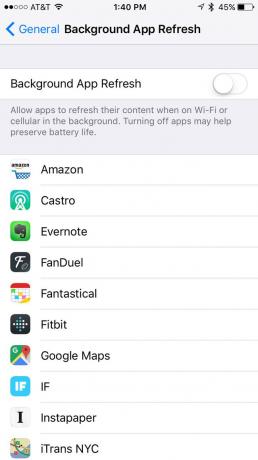
iPod touch'ınız akıllı olmak istiyor. O kadar akıllı ki neye dikkat ediyor uygulamalar ne zaman kullanırsınız ve hayatı sizin için kolaylaştırmaya çalışır.
Örneğin, her zaman kontrol ederseniz Facebook kahvaltı sırasında iPod'unuz bunu öğrenir ve arka planda Facebook'u kahvaltıdan önceki en son gönderilerle günceller, böylece yeni içerikler görürsünüz. Harika, evet, ama pil tüketiyor. Uygulama içeriğini her zaman kendiniz güncelleyebilirsiniz.
Bir iPod touch'ta arka planda uygulama yenileme ayarını kapatmak için Ayarlar,Ve git Genel > Arkaplanda uygulama yenile. Ardından, özelliği tamamen devre dışı bırakın veya bazı uygulamalar için kapatın.
02
20
Uygulamalar için Otomatik Güncellemeyi Kapatın
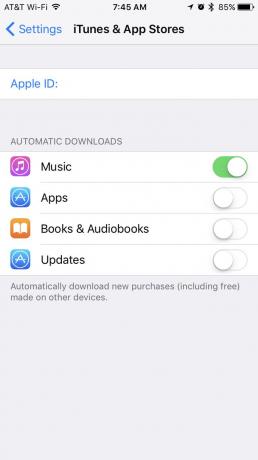
iPod touch'ın pilin daha hızlı bitmesine neden olan hayatınızı kolaylaştırmasının bir başka yolu da uygulamaları otomatik olarak güncellemesidir. Bu özellik, uygulamaları yeni sürümlere güncellemenizi istemek yerine, uygulama güncellemeleri kullanıma sunuldukça bunları sizin için günceller.
Bu güzel, ancak bu indirmeler ve yüklemeler pil ömrünü tüketebilir. Pilden tasarruf etmek için, pil şarj olduğunda veya iPod prize takılıyken tüm uygulamaları güncellemeyi bekleyin.
Bunu devre dışı bırakmak için Ayarlar, git iTunes ve App Store ve kapat güncellemeler bitişik, yanında Otomatik İndirmeler.
03
20
Hareketi ve Animasyonları Kapatın
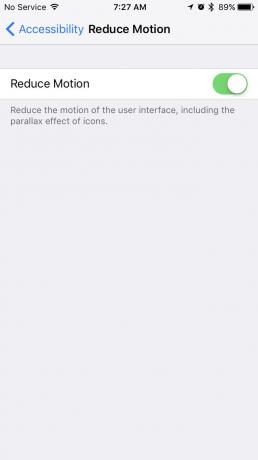
İçinde tanıtılan temiz bir özellik iOS 7 ekranlar arasında gösterişli geçişler gibi animasyon ve görsel efekt iyileştirmeleri ve uygulamaların duvar kağıdının üzerinde süzülme ve siz cihazı eğdikçe hareket etme yeteneği dahil.
Bunlar harika görünüyor, ancak enerji tasarrufu yapmaya çalıştığınızda bu etkiler gerekli değildir. İOS'un sonraki sürümleri bu animasyonları azalttı, ancak yine de onlarsız pilden tasarruf edebilirsiniz.
Pilin bitmesini önlemek amacıyla iPod'unuzdaki bu hareketi azaltmak için şuraya gidin: Ayarlar > Genel > Ulaşılabilirlik > Hareketi Azalt. hareket ettir Hareketi Azalt anahtarı yeşil/açık konuma getirin.
04
20
Kullanmıyorsanız Bluetooth'u Kapalı Tutun
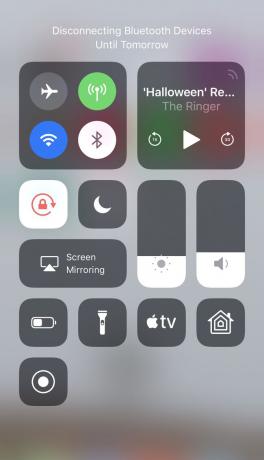
Diğer cihazlara her bağlandığınızda ve iPod'unuz bağlanmaya çalışsa da başarısız olsa bile pil biraz ölür. Bu özellikle şunun için geçerlidir: BluetoothAçık olduğunu fark etmeyebileceğiniz, ancak sürekli olarak cihazları arıyor olabilirsiniz.
Bluetooth'u yalnızca bir cihaza bağlan. Aksi takdirde, kapatın Kontrol Merkezi Bluetooth simgesine dokunarak (gri yapmak için).
05
20
Kullanmıyorsanız Wi-Fi'yi Kapatın
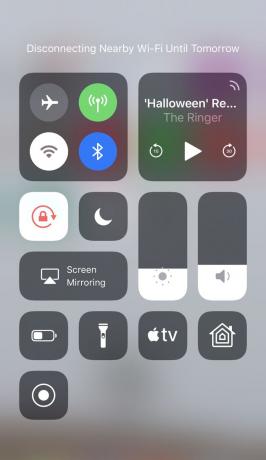
Wifi iPod touch'ın pilini tüketen özellikler söz konusu olduğunda en büyük suçlulardan biridir. Bunun nedeni, Wi-Fi açıkken ve iPod bağlı değilse, sürekli olarak bağlanmak için bir ağ. Kullanabileceği birini bulduğunda ona katılmaya çalışır, ancak bu sürekli kullanım piller için zordur.
Kullanana kadar Wi-Fi'yi kapalı tutun. Bluetooth gibi, bir iPod touch'ta Wi-Fi'yi Denetim Merkezi'nden devre dışı bırakabilirsiniz. Gri yapmak için Wi-Fi simgesine dokunun.
06
20
Ekran Parlaklığını Azalt
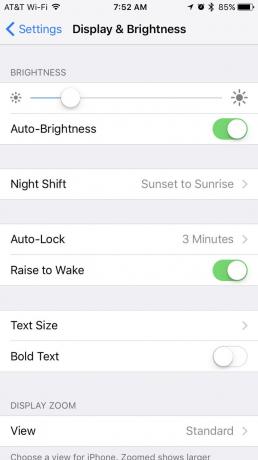
iPod touch'taki ekranı aydınlatmak için gereken enerji, kullanmaktan kaçınamayacağınız bir şeydir, ancak ne kadar kullanacağınızı kontrol edebilirsiniz. Bunun nedeni, ekranın parlaklığını değiştirebilmenizdir.
Ekran ne kadar parlaksa, o kadar fazla pil ömrüne ihtiyaç duyar. Ekran parlaklığını düşük tutun, iPod touch pilinizin daha uzun sürdüğünü hemen göreceksiniz.
iPod'unuzun ekran parlaklığını şuradan ayarlayabilirsiniz: Ayarlar, altında Ekran parlaklığı seçenekler.
07
20
Yalnızca Gerektiğinde Fotoğraf Yükleyin
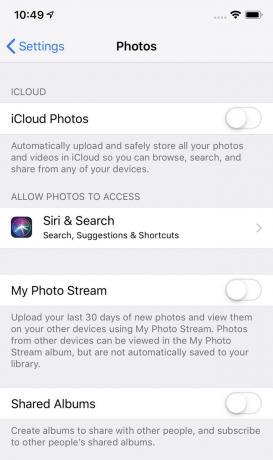
yükleniyor iPod touch'taki şeyler büyük bir pil katilidir. Çoğu insan, görüntü biçiminde büyük miktarda veri yükler. iCloud bunun bir örneğidir.
iCloud, birçok fayda sağlayan kullanışlı bir hizmettir, ancak tonlarca fotoğraf çekerseniz piliniz için de sorun olabilir. Bunun nedeni, fotoğrafları çektikten sonra otomatik olarak iCloud'a yükleyen iPod ayarlarında bulunan bir özelliktir.
iCloud için otomatik yüklemeleri şuradan devre dışı bırakabilirsiniz: Ayarlar. git Fotoğraflar ve hareket ettir iCloud Fotoğrafları ve Fotoğraf yayınım geçiş kapalı/beyaz konumuna geçer.
Otomatik yüklemeler diğer uygulamalar tarafından da desteklenir. Google Fotoğraflar resimler ve videolar için popüler bir yedekleme aracıdır ve arka planda açık bırakılırsa dosyalar yüklenene kadar pili gerektiği kadar tüketir. Bu uygulamada da otomatik yedeklemeyi devre dışı bırakabilirsiniz.
08
20
E-posta için Push'u devre dışı bırak
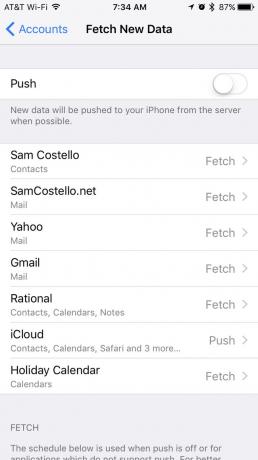
iPod'da e-postayı kontrol etmenin iki yolu vardır: manuel olarak, posta uygulamasıveya mesajlar geldiğinde e-posta sunucularının size yeni mesajlar göndermesini sağlayarak otomatik olarak.
Push, en son iletişimlerden haberdar olmayı kolaylaştırır, ancak daha sık e-posta aldığından, iPod touch'ınızın pil ömrünün kısa olmasının bir başka nedeni de budur.
Her zaman çok güncel olmanız gerekmiyorsa, iPod touch'ınızı iterek kapatın. git Ayarlar > Şifreler ve Hesaplar > Yeni Verileri Getir, ve hareket ettirin İtmek anahtarı beyaz/kapalı konumuna getirin.
09
20
E-postayı İndirmek İçin Daha Uzun Bekleyin
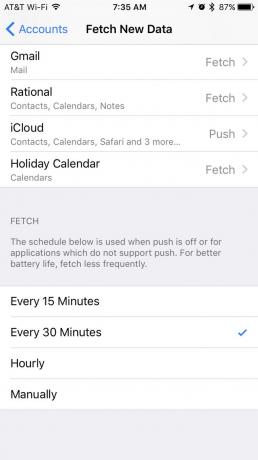
E-postayı kontrol etmek pil ömrünü uzattığından, yeni mesajları ne kadar az kontrol ederseniz, o kadar fazla pil tasarrufu sağlarsınız. iPod touch pilinden tasarruf etmek için cihazınızın e-postaları ne sıklıkta kontrol edeceğini kontrol edebilirsiniz.
İşte nasıl: git Ayarlar > Şifreler ve Hesaplar > Yeni Verileri Getiröğesine dokunun ve listeden bir seçenek belirleyin. En iyi sonuçları kontrol etmek için daha uzun bir süre deneyin.
10
20
Müzik EQ'sunu Kapatın
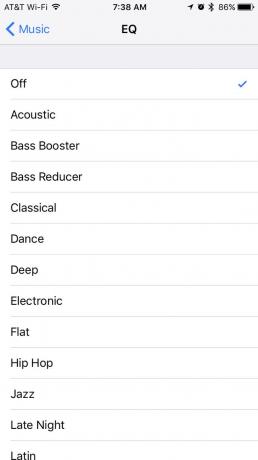
Bir iPod touch'ınız varsa, muhtemelen üzerinde birkaç şarkınız vardır. Ne de olsa iPod, en baskın taşınabilir cihaz olarak başladı. MP3 dünyadaki oyuncu.
Bir yönü Müzik uygulaması her şeyin kulağa harika gelmesini sağlamak için yazılım kullanmasıdır. Bunu şarkılara eşitleme uygulayarak yapar. Bu, örneğin hip hopta bası veya oda müziğinde yankıyı artırabilir.
Yine de bu bir gereklilik değildir, bu nedenle bir müzik tutkunu değilseniz, iPod'unuzun pil tüketimini azaltmak için kapatabilirsiniz. git Ayarlar > Müzik > EQöğesine dokunun ve Kapalı.
11
20
Hareketli Duvar Kağıtlarından Kaçının
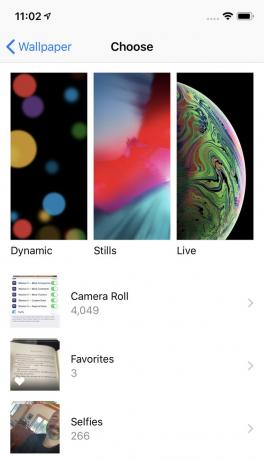
Bir iPod touch'ta gereksiz animasyonların pil ömrünü nasıl yaktığına benzer şekilde, Canlı ve Dinamik duvar kağıtları bir iPod'un ne kadar süre şarj tutabileceğini olumsuz etkileyebilir.
Yine, bu duvar kağıtlarına bakmak güzel ama fazla bir şey yapmıyor. Duvar kağıdını değiştirdiğinizde, normal, statik bir resme bağlı kalın (örneğin, duvar kağıdından bir şey seçmeyin). Dinamik iPod ayarları alanı).
12
20
AirDrop'u Kullanmadığınızda Kapatın
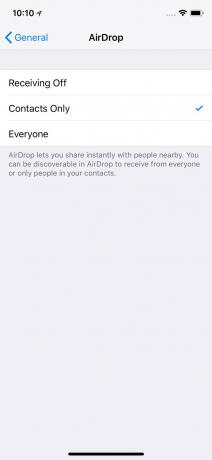
AirDrop Apple'ın kablosuz dosya paylaşımı alet—ve pil ömrünü tüketmediği sürece harikadır. AirDrop'u yalnızca kullanmanız gerektiğinde ve diğer kişi bundan yararlanacak kadar yakın olduğunda açın.
Pilin çok hızlı bitmesini önlemek amacıyla AirDrop'u devre dışı bırakmak için şuraya gidin: Ayarlar > Genel > AirDropöğesine dokunun ve Alma Kapalı.
13
20
Konum Bilincini Kapat
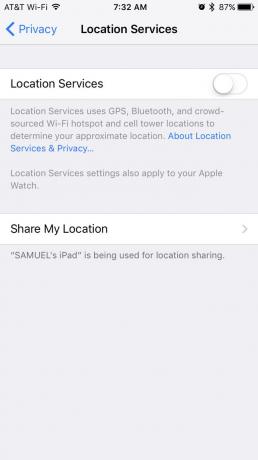
Bir iPod touch'ın konuma duyarlı bir cihaz olarak kullanışlı olması için konum servislerinin etkinleştirilmesi gerekir. Bu, en yakın Starbucks'ı bulmak veya bir restoran veya benzin istasyonuna yol tarifi almak istiyorsanız, konumunuzu kullanması gerektiği anlamına gelir.
Çoğu şeyde olduğu gibi, konum servislerinin sürekli çalışması iPod'un Wi-Fi kullanma sıklığını etkiler ve dolayısıyla pil ömrünü etkiler. Bir iPod'daki konum servislerini kapatmak, daha fazla pil almanın en iyi yollarından biri olabilir.
Tüm konum servislerini nasıl devre dışı bırakacağınız aşağıda açıklanmıştır: Ayarlar > Mahremiyet > Konum Hizmetleri, ve hareket ettirin Konum Hizmetleri anahtarı kapalı/beyaz konumuna getirin.
14
20
Gizli Konum Ayarlarını Devre Dışı Bırak
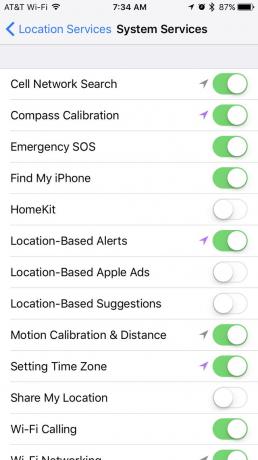
iOS'un Gizlilik ayarlarında, konumunuzu yararlı olan ancak gerekli olmayan şeyler için kullanan diğer özellikler bulunur. Tüm bunları kapattığınızda hiçbir zaman kaçırmazsınız, ancak pil daha uzun süre dayanır.
Oraya nasıl gidilir: Git Ayarlar > Mahremiyet > Konum Hizmetleri > Sistem servisleri. için geçiş anahtarlarını hareket ettirin Teşhis ve Kullanım, Konum Bazlı Apple Reklamları, Konum Bazlı Öneriler, ve Yakınımdaki Popüler kapalı/beyaz.
15
20
Ekranınızı Daha Hızlı Kilitleyin
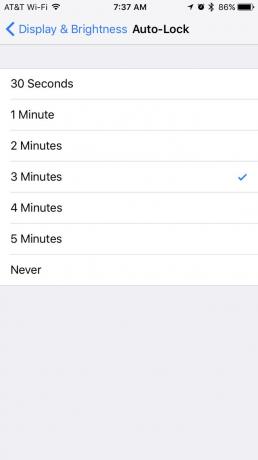
aydınlatmak Retina ekran iPod touch güç gerektirir, bu nedenle ekranı ne kadar az kullanırsanız o kadar iyidir. Parlaklık kontrolleri pilin korunmasına yardımcı olabilir, ancak bu denklemin sadece bir kısmı.
Ayrıca iPod'unuzun boşta kaldıktan sonra ekranı ne kadar hızlı kilitleyeceğini de kontrol edebilirsiniz. Ne kadar hızlı kilitlenirse, pil ömründen tasarruf etmeye o kadar hızlı başlayabilirsiniz.
Yönet Otomatik kilit seçeneği Ayarlar > Ekran parlaklığı Bu pil ömrü tasarrufundan yararlanmak için
16
20
Düşük Güç Modunu Kullan
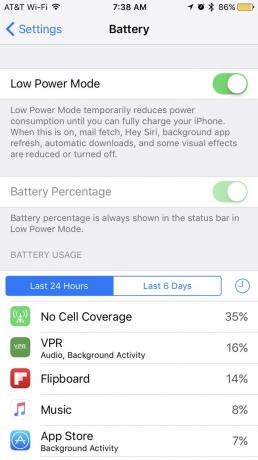
Piliniz aşırı derecede düşükse ve pilinizin ömrünü uzatmanız gerekiyorsa, Apple, Düşük Güç Modu adlı bir ayar yaptı. Bu, bir iPod'daki birkaç ayarı otomatik olarak ayarlamak için tek dokunuş özelliğidir ve potansiyel olarak üç saate kadar pil ömrü ekler.
Düşük Güç Modu bazı özellikleri devre dışı bıraktığından, yalnızca pil hızla tükenirken kullanmak en iyisidir, ancak bir sonraki şarja kadar açık tutmanız gerekir.
git Ayarlar > pilve etkinleştir Düşük Güç Modu açmak için.
17
20
Pili Güçlendiren Uygulamaları Bulun
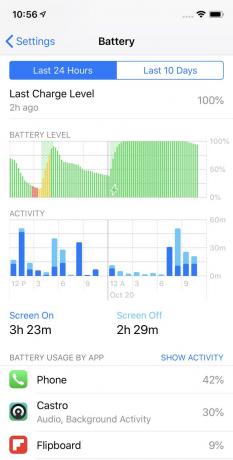
Bazı uygulamalar pil ömrünü uzatır ve iOS bu uygulamaları tanımlamanın bir yolunu sunar. Hangi iPod uygulamalarının pili en çok tükettiğini öğrendikten sonra, bu uygulamaları silebilir veya uygulamaların eski olup olmadığını görebilirsiniz (güncellemeler bazen pil sorunlarını çözer).
git Ayarlar > pil Son gün veya haftadaki pil kullanımına dayalı uygulamaları görüntülemek için En büyük suçluları silin bu uygulamalara ihtiyacınız yoksa.
18
20
Reklamları Engellemek Pilden Tasarruf Sağlayabilir
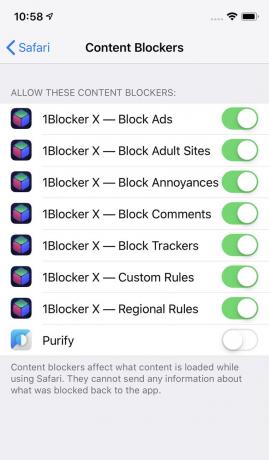
Web'de gezinirken reklamları görüntülemek o pili tüketebilir. Bunun nedeni, animasyonlu reklamların ve izleme kodlarının reklamlar sizi internette takip etmek için kullanır pil ömrünü uzatın.
önce App Store'dan bir içerik engelleme uygulaması yüklemeniz gerekir. Safari'de reklamları engelle. Bir kez yaptığınızda, açın Ayarlar > Safari > İçerik Engelleyicilerve geçiş anahtarını içerik engelleyicinin yanındaki yeşil/açık konuma getirin.
19
20
Pil Paketini Deneyin

teknik bağlantı
Yukarıda listelenen pil tasarrufu ipuçları yeterli değilse, bir pil takımı kullanmayı düşünün. Bunlar bir iPod'un dışına takılır ve ikinci bir pil görevi görür.
iPod'lar için pil takımlarıyla ilgili en iyi şey, tüm yapmanız gereken bunları iPod'unuz gibi şarj etmek ve cihazınıza bir kılıf gibi sığmasıdır. Herhangi bir ayar ile uğraşmanıza gerek yok; sadece tak ve git.
20
20
Uygulamalardan Çıkmayın; Yardımcı Olmayacak

Birçok kişi, açık uygulamaları kapatmanın pil ömrünü iyileştirdiğine inanır. Örneğin, bir sosyal medya uygulaması ve bir web tarayıcısının yanı sıra açık birkaç oyununuz varsa, bunlardan bazılarını kapatırsanız iPod'unuzun pilini daha yavaş tüketir.
Gerçekte, bu uygulamaları kapanmaya zorlamak pilin daha hızlı bitmesine neden olabilir. Yapabilirsiniz bunun hakkında daha fazla oku.
